Αυτός ο οδηγός θα μιλήσει καθαριζόμενος χώρος στο Mac. Σε αντίθεση με τα Windows, το Mac είναι ένα μοναδικό σύστημα που είναι αρκετά έξυπνο ώστε να κατανοεί ποια αρχεία είναι περιττά και μπορούν να αφαιρεθούν. Ο χώρος καθαρισμού, για παράδειγμα, αναφέρεται σε έναν συγκεκριμένο τύπο χώρου που αποθηκεύει περιττά αρχεία, όπως παλιές κρυφές μνήμες, διπλότυπα, περιττά αρχεία, καθώς και τα αρχεία που έχουν μεταφορτωθεί στο iCloud σας. Επομένως, είναι καλή ιδέα να επιταχύνετε το Mac εκκαθαρίζοντας χώρο που μπορεί να καθαριστεί.
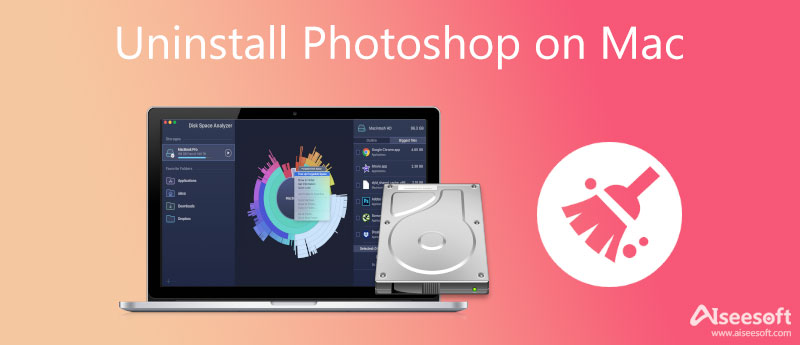
Όπως αναφέρθηκε προηγουμένως, ο χώρος εκκαθάρισης στο Mac δημιουργείται από το σύστημά σας. Δεν μπορείτε να δημιουργήσετε ή να διαγράψετε τον αποθηκευτικό χώρο με μη αυτόματο τρόπο. Τα καλά νέα είναι ότι μπορείτε να αφαιρέσετε χώρο καθαρισμού στο Mac ακολουθώντας τα παρακάτω βήματα.
Πώς να εκκαθαρίσετε το Purgeable Space στο Mac με το Storage Manager
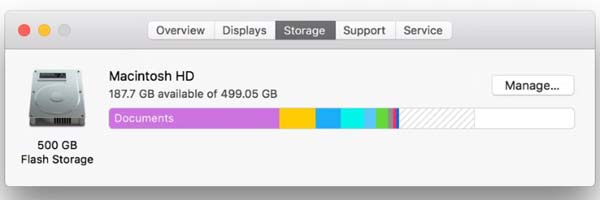
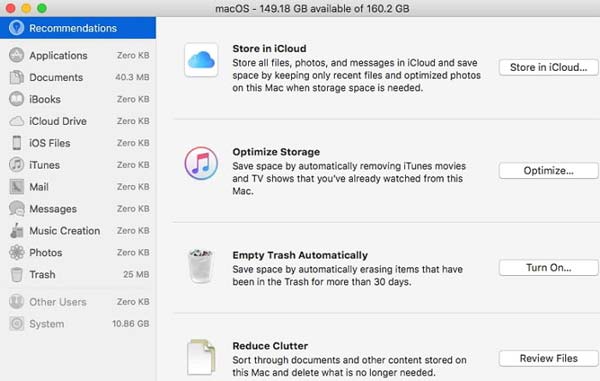
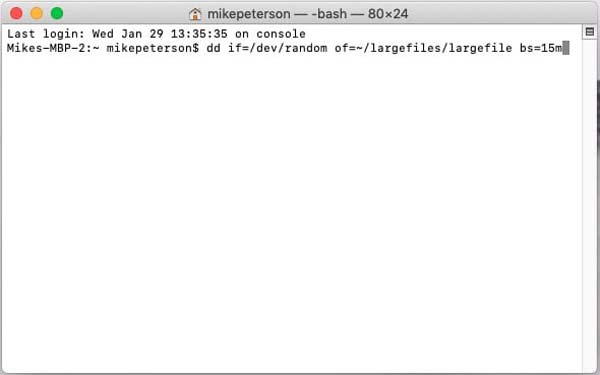
Ανεξάρτητα από το Space Manager ή τις γραμμές εντολών, είναι δύσκολο για αρχάριους να εκκαθαρίσουν χώρο με δυνατότητα εκκαθάρισης στο Mac. Ευτυχώς, Aiseesoft Mac Καθαριστικό μπορεί να σας βοηθήσει να το κάνετε χωρίς τεχνικές δεξιότητες.

161,522 Λήψεις
Aiseesoft Mac Cleaner – Καλύτερος Διαχειριστής Διαστήματος με δυνατότητα καθαρισμού
100% ασφαλής. Χωρίς διαφημίσεις.
Πρώτα απ 'όλα, εγκαταστήστε το space manager στο Mac σας και εκκινήστε το. Τώρα, θα λάβετε τρία κουμπιά στο home interface, Κατάσταση, καθαριστής, να ΕΡΓΑΛΕΙΟΘΗΚΗ. Κάντε κλικ στο Κατάσταση κουμπί ώστε να μπορείτε να μάθετε την κατάσταση της CPU, της μνήμης και του δίσκου.

Στη συνέχεια, μεταβείτε στο καθαριστής καρτέλα από την αριστερή πλαϊνή γραμμή και θα δείτε πολλά εργαλεία που θα σας βοηθήσουν να εκκαθαρίσετε χώρο με δυνατότητα εκκαθάρισης στο Mac. Για να διαγράψετε παλιά αρχεία, για παράδειγμα, επιλέξτε Μεγάλα & παλιά αρχεία. Στη συνέχεια, κάντε κλικ στο σάρωση κουμπί για να ξεκινήσει η σάρωση των μεγάλων και παλαιών αρχείων στον αποθηκευτικό σας χώρο. Όταν ολοκληρωθεί, κάντε κλικ στο Δες κουμπί για προεπισκόπηση τους. Επιτέλους, επιλέξτε τα άχρηστα αρχεία και κάντε κλικ στο Καθαρός κουμπί.

Είναι ασφαλές να διαγράψετε τον χώρο καθαρισμού σε Mac;
Ναί. Όπως αναφέρθηκε προηγουμένως, ο χώρος καθαρισμού αποθηκεύει τα δεδομένα που έχουν επισημανθεί επί του παρόντος ως αυτά που μπορούν να αφαιρεθούν. Μερικές φορές, το Mac θα διαγράψει αυτόματα τον εκκαθαριζόμενο χώρο όταν κάνετε επανεκκίνηση της συσκευής σας.
Πώς μπορώ να απαλλαγώ από τον καθαρό χώρο στο macOS X EI Capitan;
Σύμφωνα με την Apple, το macOS X EI Capitan ή οι προηγούμενες εκδόσεις δεν παρέχουν τρόπο διαχείρισης χώρου με δυνατότητα εκκαθάρισης. Επομένως, πρέπει να ενημερώσετε το μηχάνημά σας στο macOS Sierra ή να χρησιμοποιήσετε ένα εργαλείο τρίτου κατασκευαστή για να ελευθερώσετε χώρο.
Πού είναι η εκκαθάριση μνήμη;
Η εκκαθάριση μνήμη είναι ένας τύπος αποθηκευτικού χώρου. Δεν μπορείτε να βρείτε έναν φάκελο ή έναν σκληρό δίσκο που ονομάζεται purgeable memory στο Mac σας, αλλά είναι δυνατό να λάβετε την ενότητα στο παράθυρο του Storage Manager.
Συμπέρασμα
Αυτός ο οδηγός έχει συζητήσει τον χώρο καθαρισμού σε Mac και έδειξε πώς να τον αφαιρέσετε. Εάν δεν μπορείτε να βρείτε την ενότητα με δυνατότητα εκκαθάρισης στο Storage Manager, σας προτείνουμε να δοκιμάσετε απευθείας το Aiseesoft Mac Cleaner. Δεν είναι μόνο εύκολο στη χρήση, αλλά υποστηρίζει και σχεδόν όλες τις συσκευές Mac. Περισσότερες ερωτήσεις? Σημειώστε τα κάτω από αυτόν τον οδηγό.

Το Mac Cleaner είναι ένα επαγγελματικό εργαλείο διαχείρισης Mac για να καταργήσετε αρχεία ανεπιθύμητης αλληλογραφίας, ακαταστασία, μεγάλα / παλιά αρχεία, να διαγράψετε διπλά αρχεία και να παρακολουθήσετε την απόδοση Mac.
100% ασφαλής. Χωρίς διαφημίσεις.